Kesalahan "Sayangnya, Instagram telah berhenti" adalah masalah yang agak umum dihadapi oleh banyak pengguna Instagram. Jika Anda mengalami masalah "Sayangnya, Instagram telah berhenti" di perangkat Anda dan Anda tidak tahu harus berbuat apa, ikuti solusi yang dijelaskan di bawah ini.
Cara Mengatasi Masalah Instagram Terhenti
Jika Anda memiliki masalah "Sayangnya, Instagram telah terhenti" saat memuat atau menggunakan Instagram, ini adalah langkah pemecahan masalah yang dapat Anda lakukan:
1. Paksa keluar dari Instagram
Saat menangani masalah aplikasi, hal pertama yang harus dilakukan adalah memastikan bahwa aplikasi tersebut dihidupkan ulang. Ini kadang-kadang dapat memperbaiki masalah karena bug kecil atau sementara yang mungkin telah berkembang. Beginilah caranya:
- Di layar Anda, ketuk tombol lunak Aplikasi Terbaru (yang memiliki tiga garis vertikal di sebelah kiri tombol Rumah).
- Setelah layar Aplikasi Terbaru ditampilkan, geser ke kiri atau kanan untuk mencari aplikasi Instagram. Itu harus ada di sini jika Anda berhasil menjalankannya sebelumnya. Kemudian, geser ke atas pada aplikasi untuk menutupnya. Ini harus memaksa menutupnya. Jika tidak ada, cukup ketuk aplikasi Tutup Semua untuk juga memulai kembali semua aplikasi.
Cara lain untuk memaksa menutup aplikasi adalah ini:
- Buka aplikasi Pengaturan.
- Ketuk Aplikasi.
- Ketuk ikon Pengaturan lainnya (ikon tiga titik, kanan atas).
- Ketuk Tampilkan aplikasi sistem.
- Temukan dan ketuk aplikasi Instagram.
- Ketuk Force Stop.
2. Soft reset perangkat Anda
Ketika dipaksa berhenti atau memulai ulang aplikasi tidak akan berfungsi, hal baik berikutnya yang dapat Anda lakukan adalah memulai ulang perangkat itu sendiri. Seperti yang pertama, langkah ini berpotensi menghapus telepon dari bug minor setelah menjalankannya selama beberapa waktu. Beberapa bug dapat berkembang jika Anda membiarkan ponsel berjalan selama berhari-hari tanpa memulai ulang. Untuk memperbaiki masalah yang timbul dari kondisi ini, pastikan untuk melakukan soft reset pada perangkat Anda. Tidak seperti restart normal, reset lunak mensimulasikan efek tarikan baterai, sehingga membersihkan RAM juga dalam proses. Ini terbukti efektif di masa lalu ketika berhadapan dengan bug minor. Inilah cara Anda melakukannya:
- Tekan dan tahan tombol Daya + Volume Turun selama sekitar 12 detik atau hingga siklus daya perangkat. Catatan: Biarkan beberapa detik agar layar Mode Pemeliharaan Boot muncul.
- Dari layar Maintenance Boot Mode, pilih Boot Normal. Catatan: Gunakan tombol volume untuk menelusuri opsi yang tersedia dan tombol kiri bawah (di bawah tombol volume) untuk memilih. Biarkan hingga 90 detik hingga reset selesai.
- Jika layar Maintenance Boot Mode tidak muncul, maka perangkat Anda tidak memilikinya. Cukup tunggu hingga perangkat mati sepenuhnya.
3. Copot pemasangan pembaruan aplikasi Instagram
Jika aplikasi Instagram Anda mutakhir tetapi mulai mengalami masalah Instagram terhenti segera setelah Anda menginstal pembaruan, Anda harus mempertimbangkan untuk menghapus instalan pembaruan.
- Buka aplikasi Pengaturan.
- Ketuk Aplikasi.
- Ketuk ikon Pengaturan lainnya (ikon tiga titik, kanan atas).
- Ketuk Tampilkan aplikasi sistem.
- Temukan dan ketuk aplikasi Instagram.
- Ketuk ikon tiga titik di kanan atas.
- Ketuk Copot pembaruan.
4. Bersihkan cache dari aplikasi Instagram
Cara lain untuk mengatasi masalah Instagram terhenti di Android yaitu dengan membersihkan cache-nya. Hapus cache aplikasi Instagram Anda dengan langkah-langkah ini:
- Buka aplikasi Pengaturan.
- Ketuk Aplikasi.
- Ketuk ikon Pengaturan lainnya (ikon tiga titik, kanan atas).
- Ketuk Tampilkan aplikasi sistem.
- Temukan dan ketuk aplikasi Instagram.
- Ketuk Penyimpanan.
- Ketuk tombol Hapus cache.
5. Hapus data aplikasi Instagram
Jika membersihkan cache aplikasi tidak bisa membantu mengatasi masalah Instagram terhenti, langkah Anda selanjutnya adalah mengembalikan aplikasi ke default dengan menghapus datanya. Langkah-langkahnya pada dasarnya sama untuk membersihkan cache. Alih-alih mengetuk membersihkan cache, cukup ketuk Hapus Data. Melakukan hal itu akan mengembalikan aplikasi Instagram ke pengaturan pabriknya sehingga Anda harus masuk kembali ke akun Anda sebelum dapat menggunakannya lagi.
6. Menghapus partisi cache
Untuk memuat aplikasi dengan cepat, Android menyimpan item yang sering digunakan seperti tautan situs web, gambar, video, iklan, antara lain di bagian penyimpanan internal yang disebut partisi cache. Terkadang, item-item ini secara kolektif disebut cache sistem mungkin usang atau rusak menyebabkan masalah kinerja atau bug. Untuk memastikan ponsel Anda berjalan efisien dan cache dalam kondisi prima, Anda ingin menghapus partisi cache secara teratur (sekitar sekali setiap beberapa bulan). Saat menangani masalah aplikasi apa pun, ini juga bisa menjadi salah satu langkah pemecahan masalah. Inilah cara melakukannya
- Matikan perangkat.
- Tekan dan tahan tombol Volume Naik dan tombol Bixby, lalu tekan dan tahan tombol Daya.
- Saat logo Android berwarna hijau ditampilkan, lepaskan semua kunci (‘Menginstal pembaruan sistem’ akan muncul sekitar 30 - 60 detik sebelum menampilkan opsi menu pemulihan sistem Android).
- Tekan tombol Volume bawah beberapa kali untuk menyorot ‘menghapus partisi cache’.
- Tekan tombol Daya untuk memilih.
- Tekan tombol Volume turun sampai ‘ya’ disorot dan tekan tombol Daya.
- Ketika partisi cache dihapus, "Reboot sistem sekarang" disorot.
- Tekan tombol Daya untuk memulai ulang perangkat.
7. Atur ulang preferensi aplikasi
Jika ada aplikasi default yang dinonaktifkan karena kesalahan yang menyebabkan bug, pastikan untuk mengatur ulang preferensi aplikasi.
- Buka aplikasi Pengaturan.
- Ketuk Aplikasi.
- Ketuk pada Pengaturan lainnya di kanan atas (ikon tiga titik).
- Pilih Reset preferensi aplikasi.
- Nyalakan kembali S10 Anda dan periksa masalahnya.
8. Instal pembaruan perangkat lunak dan aplikasi
Jika ada masalah dengan perangkat lunak atau salah satu aplikasi, Anda harus memastikan bahwa perangkat Anda menjalankan Android terbaru yang tersedia, dan versi terbaru dari semua aplikasi Anda. Beberapa masalah hanya dapat diperbaiki dengan mengubah beberapa kode sehingga ini adalah hal terbaik yang dapat Anda lakukan untuk mewujudkannya.
9. Periksa aplikasi perusak
Aplikasi lain terkadang mengganggu Android dan aplikasi lain. Untuk memeriksa apakah itu masalahnya, restart telepon ke safe mode. Berikut cara melakukannya:
- Tekan dan tahan tombol Daya hingga jendela Matikan muncul kemudian lepaskan.
- Sentuh dan tahan Power off sampai prompt Safe mode muncul kemudian lepaskan.
- Untuk mengonfirmasi, ketuk Mode aman.
- Proses ini dapat memakan waktu hingga 30 detik untuk menyelesaikan.
- Saat reboot, "Safe mode" muncul di kiri bawah layar beranda.
Ingatlah bahwa aplikasi pihak ketiga dinonaktifkan dalam mode ini sehingga yang dapat Anda gunakan adalah aplikasi yang sudah diinstal sebelumnya. Jika masalah layar sentuh tidak muncul pada mode aman, itu berarti masalahnya disebabkan oleh aplikasi yang buruk. Copot pemasangan aplikasi yang baru saja Anda instal dan lihat apakah itu akan memperbaikinya. Jika masalah tetap ada, gunakan proses eliminasi untuk mengidentifikasi aplikasi jahat. Begini caranya:
- Boot ke mode aman.
- Periksa masalahnya.
- Setelah Anda mengonfirmasi bahwa aplikasi pihak ketiga yang harus disalahkan, Anda dapat mulai menghapus instalan aplikasi satu per satu. Kami menyarankan Anda mulai dengan yang terbaru yang Anda tambahkan.
- Setelah Anda menghapus aplikasi, restart telepon ke mode normal dan periksa masalahnya.
10. Hubungi tim pengembang Instagram
Alternatif yang baik untuk mengatasi seputar permasalahn pada aplikasi Instagram adalah menghubungi tim pengembang untuk meminta bantuan. Tidak ada jaminan bahwa mereka dapat merespons secara tepat waktu mengingat banyak masalah potensial atau jumlah pengguna tetapi melaporkan masalah umumnya positif bagi masyarakat.
Selain itu, Anda dapat mempertimbangkan untuk memeriksa forum publik yang sering dikunjungi oleh pengguna Instagram sehingga Anda akan tahu jika ada solusi atau perbaikan untuk kesalahan "Sayangnya, Instagram telah berhenti" yang Anda alami.

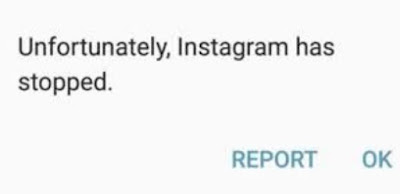



No comments: